
Trasferisci facilmente Google Foto su iCloud con la qualità originale

Ogni giorno, innumerevoli foto vengono caricate su Instagram senza nemmeno tenere conto delle innumerevoli altre condivise su altre piattaforme di social media o di quelle che non vengono mai pubblicate. Il numero è davvero mind blogging. Con il gran numero di fotografie che scattiamo ogni giorno, è necessario trovare l'archivio online ideale per conservarle.
Se sei passato ad Apple o non ti piace Google da quando ha iniziato a limitare lo spazio di archiviazione precedentemente illimitato, potresti prendere in considerazione il trasferimento delle tue foto da Google Foto a iCloud. Questo articolo ti guiderà su come trasferire Google Foto su iCloud in modo rapido e sicuro.
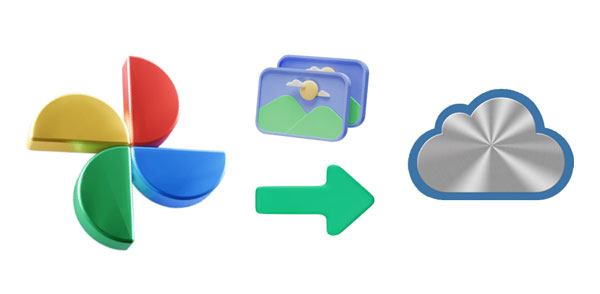
Google Foto è un ottimo servizio che ti consente di archiviare e organizzare le tue foto. Tuttavia, spostare Google Foto su iCloud può essere complicato ma non impossibile. Fortunatamente, ci sono alcuni modi per spostare i tuoi scatti da una piattaforma all'altra.
Un modo per raggiungere questo obiettivo è scaricare le immagini sul computer e caricarle su iCloud. Un altro modo possibile è utilizzare un'applicazione come Google Takeout, che ti consente di esportare tutte le tue foto in un formato di file zip e caricarle su iCloud dopo averle decompresse. Questa è un'ottima opzione se hai molte foto da trasferire e non vuoi farlo manualmente.
Inoltre, c'è un'applicazione Google Drive per semplificare il tuo lavoro. L'app ti consente di creare, conservare e condividere i tuoi file, come documenti, immagini, video, ecc., online. Con Google Drive, puoi accedere facilmente ai tuoi file ovunque e in qualsiasi momento, anche se non disponi di una connessione Internet.
Google Foto è la soluzione di archiviazione ideale per tutte le foto e i video che sono importanti per te. Non solo possono essere trasferiti da PC o telefoni con la massima efficienza, ma gli utenti possono anche utilizzare le numerose e straordinarie funzionalità di Google Foto, dagli strumenti di modifica online alle comode opzioni di condivisione che soddisferanno le esigenze dell'utente.
iCloud di Apple è uno strumento di archiviazione cloud incredibilmente utile che ti consente di archiviare foto, documenti, file audio e altro ancora nel cloud. Ancora meglio, ti consente di impostare la sincronizzazione automatica tra i tuoi computer Mac, Windows e iPhone, risparmiando così tempo ed energia.
Potresti quindi voler trasferire le foto da Google Foto a iCloud perché iCloud offre un servizio nativo in base al quale il suo Rullino fotografico è collegato a Foto di iCloud. Ciò significa che quando pubblichi la tua foto sui social media, la troverai in Foto di iCloud.
Se desideri trasferire foto da Google Foto a iCloud, è probabilmente la scelta giusta. Questo perché l'utilizzo di iCloud fornisce un servizio integrato in cui il suo Rullino fotografico è collegato alle foto di iCloud. Ogni volta che pubblichi sui social media delle immagini, puoi trovarle anche nella tua raccolta di foto di iCloud.
Inoltre, Foto di iCloud offre agli utenti una gestione delle foto più rapida ed efficiente. Sia che tu voglia accedere alle tue immagini su un desktop o modificare qualsiasi fotografia sul tuo smartphone, questa incredibile funzione lo consente. Le modifiche verranno sincronizzate automaticamente.
Sebbene sia Google Foto che iCloud offrano funzionalità meravigliose, alcuni utenti sono scoraggiati dal limite di archiviazione di Google Foto. Se stai cercando un servizio di cloud storage alternativo, passare da Google Foto a iCloud potrebbe essere una buona opzione. Ma come spostare le foto da Google Foto a iCloud? Continua a leggere per saperne di più.
Potrebbe piacerti: Google Photos vs iCloud: è meglio Google Photos o iCloud?
Come trasferire foto da Google Foto a iCloud? Invece di scaricare le tue foto da Google Foto una per una, esportale rapidamente tutte utilizzando il servizio intuitivo chiamato Google Takeout. Creata su misura per aiutare gli utenti ad accedere ai propri dati archiviati in varie posizioni come Drive e Foto, questa comoda app ti consente di trasferire facilmente molti file senza problemi.
Google Takeout è sviluppato da Google per offrire un trasferimento di foto senza soluzione di continuità da Google Foto a iCloud. Questo eccezionale strumento supporta il trasferimento di vari file di dati collegati a servizi Google come Calendar, Chat e altro. Quindi, se ti stai chiedendo come spostare Google Foto su iCloud, ecco i passaggi:
Passaggio 1: vai su Google Takeout su uno qualsiasi dei browser del tuo PC. Accedi al tuo account Google utilizzando le informazioni corrette. Ora scorri verso il basso fino a "Google Foto" e seleziona la casella accanto ad esso.
Passaggio 2: trova l'icona per "Passaggio successivo" nella parte in basso a destra dello schermo e toccala. Sullo schermo verrà visualizzata una pagina. Scegli "Esporta una volta", quindi modifica il "Tipo e dimensione del file". Successivamente, fai clic su "Crea esportazione".
Passaggio 3: quindi l'app Google Takeout sposterà la foto sull'unità locale del tuo PC e riceverai un'e-mail di conferma che i tuoi dati verranno inviati alla tua posta. Infine, vai su iCloud sul PC, accedi al tuo account iCloud, quindi sincronizza le immagini su iCloud.

Per saperne di più: [Risolto] 5 modi per convertire HEIC in JPG in Google Foto
Se hai solo poche immagini da trasferire da Google Foto a iCloud, c'è un metodo semplice che puoi utilizzare. Innanzitutto, scarica i file sul tuo dispositivo, quindi caricali manualmente. Segui i passaggi seguenti:
Passaggio 1: vai su Google Foto, quindi accedi al tuo account. Trova le immagini che desideri spostare da Google Foto a iCloud. Selezionali tutti, tocca il menu con i tre puntini in alto a destra dello schermo e fai clic sul pulsante "Download".
Passo 2 : Inoltre, puoi premere i tasti Maiusc + D sulla tastiera. In questo modo verranno scaricate le immagini sul PC.
Passaggio 3: ora vai su iCloud sul Web e seleziona l'icona "Foto". Tocca l'icona "Carica" in alto per caricare le foto scaricate da Google Foto.

Immagino di aver bisogno di: Come puoi spostare le tue foto da Google Pixel a un computer? Puoi fare riferimento a questi 5 semplici metodi.
Come faccio a spostare le mie foto su iCloud con un computer Mac ? In realtà, è anche semplice. Tuttavia, prima di procedere, dovresti scaricare le immagini da Google Foto sul Mac e quindi trascinarle su iCloud. Ecco come scaricare le immagini su un computer Mac :
Passaggio 1: apri Google Foto in una nuova scheda su Mac. Cerca la cartella con le foto. Per scegliere più immagini contemporaneamente, tieni premuto il tasto Comando, che si trova proprio accanto alla barra spaziatrice.
Passo 2: Ora tocca il menu a tre punti in alto a destra, scegli l'opzione per il download e scegli la posizione.
Passaggio 3: apri l'applicazione Foto su Mac. Trascina le immagini scaricate dalla cartella di download su iCloud.
Passaggio 4: una volta aperta l'app delle foto, vai su "Preferenze di Sistema" > "iCloud" e assicurati di aver attivato l'opzione Foto di iCloud. Quindi esporterai correttamente Google Foto su iCloud su Mac.

Leggi anche: È facile spostare le foto da un computer a un iPhone se conosci questi approcci.
Come faccio a spostare le mie foto su iCloud utilizzando un iPhone? Se hai un iPhone, è anche più facile migrare Google Foto su iCloud. Ecco come:
Passo 1: Su iPhone, apri l'applicazione Google Foto. Vai agli album nel tuo Google Foto per trovare le immagini lì. Tenere premuta un'immagine per sceglierla; Puoi anche scattare più foto.
Passaggio 2: fare clic sull'icona "Condividi" situata nella parte superiore dello schermo. È un quadrato con una freccia verso l'alto. Quindi scegli "Salva immagini". Le tue foto verranno ora scaricate in "Rullino fotografico".
Passo 3 : Per accedere alle immagini che hai scaricato da Google Foto, apri l'app Foto dell'iPhone. Per assicurarti che tutte le tue foto siano sincronizzate su iCloud, attiva "Libreria foto di iCloud".
Passaggio 4: per abilitare "Foto di iCloud" sul tuo iPhone, apri l'app Impostazioni e vai su "Foto". Se l'interruttore è disattivato, attivarlo; Se è già acceso, lascialo così com'è.
Passo 5: Ti vengono presentate due opzioni: Ottimizza lo spazio di archiviazione dell'iPhone o Scarica e conserva gli originali. Se desideri risparmiare spazio sul tuo dispositivo, seleziona l'opzione "Ottimizza archiviazione iPhone"; questo memorizzerà le versioni a bassa risoluzione delle foto mentre iCloud conserva gli originali.

Se hai intenzione di passare ad Apple ma sei preoccupato per i ricordi memorizzati sul tuo dispositivo Android , abbiamo proprio ciò di cui hai bisogno. Photo Transfer è il software definitivo per il trasferimento di dati da Android a dispositivi iPhone. È uno strumento professionale in grado di trasferire direttamente file come foto, contatti e altri file multimediali tra dispositivi iPhone e Androidin un solo clic.
Caratteristiche principali di questo strumento di trasferimento:
* Trasferisci senza problemi le Android foto su un dispositivo iOS e viceversa.
* Consente di trasferire video, file audio e altri dati multimediali contemporaneamente.
* Copia facilmente i Android contatti su un iPhone.
* Nessun file o qualità andrà perso.
* Supporta i telefoni / tablet Android più diffusi e i dispositivi Apple.
Scarica questo software di trasferimento telefonico.
Passaggi per trasferire le foto direttamente da Android a iPhone:
01Installa l'app sul computer che utilizzerai. Quindi collegare entrambi i dispositivi ad esso con cavi USB. Dopo aver avviato il programma e il dispositivo, vedrai la connessione tra i dispositivi.
02Seleziona l'opzione "Foto" e fai clic su "Inizia a copiare" per iniziare a trasferire le tue foto. Una volta fatto, riceverai le immagini sul tuo iPhone.

Se desideri migrare la tua raccolta di Google Foto su iCloud, i metodi sopra descritti lo renderanno un processo semplice, indipendentemente dal fatto che utilizzi un computer, un telefono o un tablet. Inoltre, per trasferire direttamente le tue foto da Android a iOS, usa Photo Transfer. Questo strumento ti aiuterà a copiare i dati del tuo telefono senza server cloud.
Articoli Correlati:
Le 7 migliori soluzioni per correggere le foto di iCloud bloccate all'1%
[Risolto] Come sincronizzare le foto da iCloud a Android in 3 modi flessibili?
Come eseguire il backup dei contatti iPhone su iCloud? (Guida definitiva)
Come recuperare le foto da iPhone senza iCloud [con tutorial]
Backup iCloud non riuscito | iPhone non esegue il backup su iCloud (12 correzioni)
Come recuperare le foto cancellate da OnePlus 10 Pro / 9 Pro / 8 e altro

 Trasferimento da telefono a telefono
Trasferimento da telefono a telefono
 Trasferisci facilmente Google Foto su iCloud con la qualità originale
Trasferisci facilmente Google Foto su iCloud con la qualità originale





